Како направити снимак екрана на Самсунг-у
Шта треба знати
- Прављење снимака екрана на Галаки таблетима је скоро идентично као и на Галаки телефонима.
- Притисните и држите Снага и Утишавање звука тастери истовремено док не добијете обавештење да сте снимили снимак екрана.
- На старијим телефонима притисните и држите Кућа и Снага дугмад.
Чланак објашњава како да направите снимке екрана на Самсунг паметним телефонима, укључујући Галаки и Ноте моделе и таблете.
Како направити снимак екрана на Самсунг Галаки телефонима
Користите ову пречицу са два дугмета за Галаки С8 или новији.
-
Притисните и држите Снага и Утишавање звука тастерима истовремено док не чујете звук затварача или док екран не покаже да сте снимили снимак екрана, што траје отприлике једну до две секунде.
Дајте све од себе да притиснете оба дугмета истовремено. Ако притиснете једну или другу прерано, то ће покренути различите функције и вероватно ће вас избацити са екрана који покушавате да снимите.
Тхе Снага дугме се налази на десној страни вашег уређаја. Тхе Утишавање звука дугме је на левој страни.
-
Добићете обавештење на дну екрана. Додирните Уредити икона да бисте уредили снимак екрана. Додирните Објави икона да бисте је послали другим апликацијама. Снимак екрана се аутоматски чува у вашој подразумеваној апликацији за галерију фотографија.
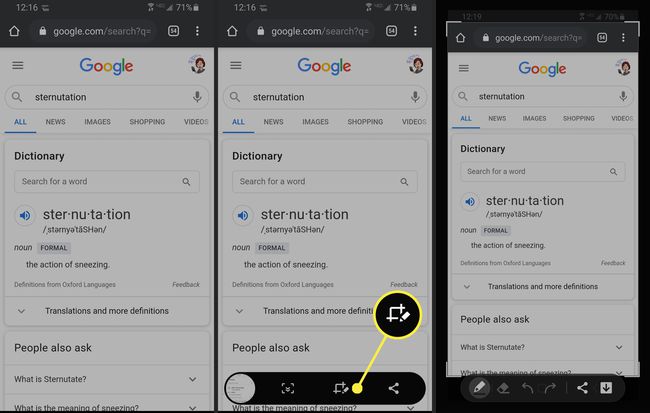
Снимите снимке екрана на Самсунг Галаки С7 или старијем
Ова пречица на дугмету ће вам омогућити да правите снимке екрана на телефонима Галаки С7, Галаки С6, Галаки С5, Галаки С4 и Галаки С3.
Притисните и држите Кућа и Снага тастерима истовремено док не чујете звук затварача или док екран не покаже да сте снимили снимак екрана, што траје отприлике једну до две секунде.
Тхе Кућа дугме је равно дугме испод екрана вашег телефона. Тхе Снага дугме се налази на десној страни вашег уређаја.
Ваш телефон ће одмах прећи на снимање екрана са опцијама за уређивање слике. Такође можете пронаћи снимак екрана у галерији фотографија.
Како направити снимак екрана на Самсунг Галаки таблету
Снимање екрана на Самсунг Галаки таблету је скоро идентично као на Галаки телефонима. Ова пречица за дугме ће радити за Самсунг Галаки Таб 3 и новије верзије.
Притисните и држите Кућа и Снага тастерима истовремено док ваш или ваш екран не покажу да сте снимили снимак екрана, што траје отприлике једну до две секунде.
Тхе Кућа дугме је овално дугме на дну вашег уређаја. Тхе Снага дугме такође закључава екран и налази се у горњем десном углу вашег Самсунг таблета.
Снимак екрана можете пронаћи у галерији фотографија. Потражите албум под називом „Снимци екрана“ ако га не видите одмах.
Ако треба да направите снимак екрана помоћу картице 2, користите исти метод као горе, али притисните тастер Утишавање звука дугме уместо дугмета Снага дугме.
Како направити снимак екрана на Самсунг Галаки Ноте-у
Већи Самсунг Галаки Ноте пхаблети нуде начин да снимите више од онога што је само на вашем екрану.
притисните Кућа и Снага дугмад истовремено у трајању од једне до две секунде ако користите Галаки Ноте 3, Галаки Ноте 4, Галаки Ноте 5 или Галаки Ноте 7.
Почевши од Галаки Ноте 8, не постоји стварно дугме Хоме, па притисните Снага и Утишавање звука уместо тога дугмад. Моћи ћете одмах да кажете да ли је снимак екрана снимљен и можете му приступити у својој галерији фотографија.
Како направити снимак екрана помоћу С оловке
Такође можете да користите С Пен да направите снимак екрана на Самсунг Ноте уређајима:
Притисните и држите Дугме С Пен.
-
Док још увек притискате Дугме С Пен, куцните на екран својом С оловком и задржите је једну до две секунде. Екран ће трептати или на други начин потврдити да сте снимили снимак екрана.
Ако желите да снимите више од онога што је на екрану, већина Ноте уређаја нуди „Снимање померања“. Можете га пронаћи на траци са опцијама након снимка екрана, углавном у доњем левом углу.
Како направити снимак екрана на Самсунг-у користећи превлачење дланом
Ову методу можете да користите на било ком Самсунг уређају који је издат од 2013. године или касније, укључујући све Галаки телефоне, белешке и картице.
Да бисте омогућили овај покрет, идите на Подешавања > и померите се надоле до Напредне функције. (На старијим уређајима идите на Подешавања > Покрет и покрети.)
-
Славина Покрети и гестови, и увери се Превуците дланом да бисте снимили је укључен.
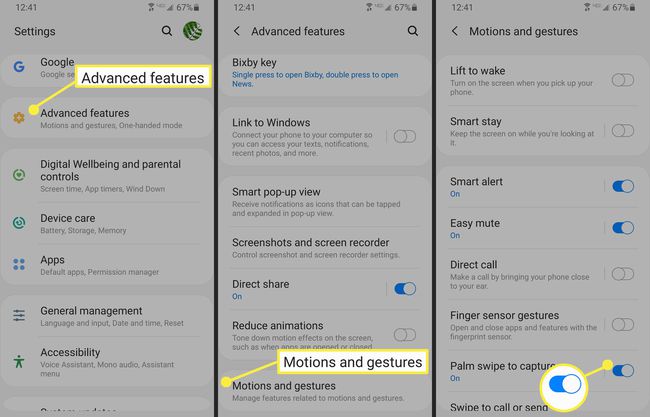
Поставите руку вертикално са обе стране екрана вашег Самсунг уређаја. Претварајте се да ћете карате да исечете комад дрвета на пола и имате десну позицију.
-
Померите руку преко екрана уређаја. Ваш уређај ће потврдити снимак екрана као и код методе пречице на дугмету.
Претварајте се да ћете карате да исечете свој уређај да бисте извршили снимање екрана превлачењем дланом, а затим превуците руку преко екрана. Можда ћете морати да пробате ово неколико пута пре него што то урадите како треба.
Процес је скоро идентичан за већину Самсунг уређаја, али пазите на те мале разлике, посебно ако користите старији паметни телефон.
